Bate-Papo WordPress: Como Adicionar Live Chat no Seu Site e Plugins Recomendados
Se você administra um fórum ou site de associação e deseja aumentar o engajamento dos visitantes, disponibilizar um recurso de bate-papo pode ser uma ótima solução.
Os chamados chatrooms são espaços virtuais em que os visitantes podem se comunicar com os proprietários do site e outros participantes em tempo real por meio de texto.
Se você tem um site baseado no WordPress, tem à disposição um enorme leque de excelentes plugins de bate-papo, que permitem adicionar facilmente essa funcionalidade ao seu site.
Neste artigo, falaremos sobre como adicionar um chatroom ao seu site WordPress e listaremos os benefícios deste recurso. Você também conhecerá várias dicas para melhorar a funcionalidade da sua sala de bate-papo WordPress e a experiência do usuário relacionada a ela. Vamos lá?

Conteúdo
Por Que Adicionar Bate-Papo a um Site WordPress?
Adicionar salas de bate-papo a um fórum ou site de associação do WordPress oferece esses benefícios:
- Networking – uma sala de bate-papo oferece um espaço para que seus visitantes discutam e criem uma comunidade ativa.
- Suporte instantâneo – você pode usar um recurso de chatroom, como um bate-papo ao vivo, para fornecer suporte aos clientes, respondendo às perguntas dos usuários em tempo real.
- Retenção de usuários – uma sala de bate-papo pode converter visitantes em participantes registrados e incentivá-los a retornar.
- Feedback – suponha que você lance um novo formato de postagem no seu site WordPress, como podcasts ou vídeos. Nesse caso, uma sala de bate-papo permite que você peça feedback ao vivo.
No entanto, é necessário ter um host WordPress gerenciado e confiável para aproveitar esses benefícios — afinal, seus visitantes não poderão participar das suas salas de bate-papo se o seu site apresentar problemas. A partir de R$6.99/mês, os planos de hospedagem WordPress da Hostinger vêm com uma garantia de 99,9% de tempo de atividade e largura de banda ilimitada.
Como Criar uma Sala de Bate-Papo WordPress
Nesta seção, explicaremos como instalar e configurar um chatroom no seu site WordPress com a ajudinha de um plugin.
1. Escolha um Plugin de Bate-Papo que Atenda às Suas Necessidades
Veja a seguir alguns dos recursos que você deve considerar ao procurar um plugin de chat do WordPress:
- Facilidade de uso em dispositivos móveis – garanta uma experiência de usuário consistente em desktops e dispositivos móveis.
- Suporte a múltiplas salas de bate-papo – para você criar salas de bate-papo baseadas em assuntos ou temas, para membros com interesses específicos.
- Moderação de chat – controle o comportamento do usuário na sala de bate-papo, como filtrar palavrões e banir ou expulsar usuários.
- Personalização – altere o tema, a fonte e a cor de fundo da sala de bate-papo, tornando-a mais atraente para os membros.
- Backup – histórico de chat seguro contendo informações valiosas, como feedback e arquivos de mídia.
Se precisar de ajuda para decidir sobre o plugin escolhido, mais abaixo neste mesmo artigo temos uma seção completa recomendando alguns plugins de chatroom para WordPress.
2. Ative e Configure o Plugin
Depois de escolher o plugin de chat de sua preferência, vá até o painel de controle do WordPress e instale o plugin.
Primeiro, defina suas configurações para que o plugin funcione corretamente. Para fins de demonstração, usaremos o plugin Wise Chat. Mostraremos como definir as configurações Gerais e de Mensagens.
Para acessar as configurações do plugin, navegue até Configurações → Wise Chat Settings. Na guia General:
- Vá para a seção Chat Acces Settings e ative Disable Anonymous Users para permitir apenas que usuários registrados participem dos chats.
- Role para baixo até a seção Chat Opening Hours and Days. Selecione Enable Opening Control para especificar quando o chat estará disponível para os usuários.
- Salve as alterações.
Depois disso, navegue até a guia Messages Posting e siga estas etapas:
- Na seção General Settings, defina o tamanho das mensagens que um usuário pode enviar. O valor padrão é 400.
- Vá para a seção User Notifications e adicione sons de notificação aos eventos, como novas mensagens, menções e usuários online e offline.
- Navegue até a seção File Attachment Settings e escolha se deseja ativar o recurso de compartilhamento de arquivos. Em caso afirmativo, decida as extensões de arquivo permitidas e o limite de tamanho.
- Salve as alterações.
3. Adicione o Chatroom ao Site WordPress
Você pode adicionar o plugin do Wise Chat ao seu site por meio de um shortcode ou um widget. Veja como:
Shortcode
- Navegue até Posts → Adicionar Novo para criar uma nova postagem.
- Abra a ferramenta de inserção de blocos e procure o bloco Shortcode. Como alternativa, digite /shortcode para adicionar rapidamente o bloco no editor.
- Digite [wise-chat] no campo de texto.
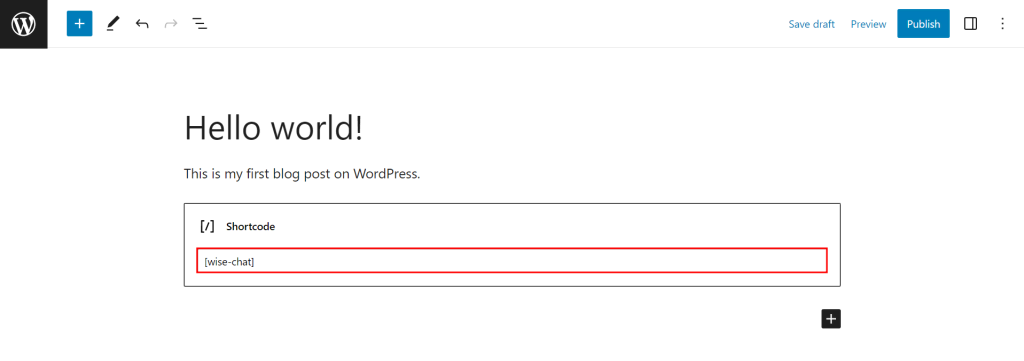
- Publique a postagem para salvar as alterações.
Widget
- Vá para Aparência → Widgets.
- Clique em Ver Lista e escolha um widget da lista. Por exemplo, usamos o widget Right Sidebar.
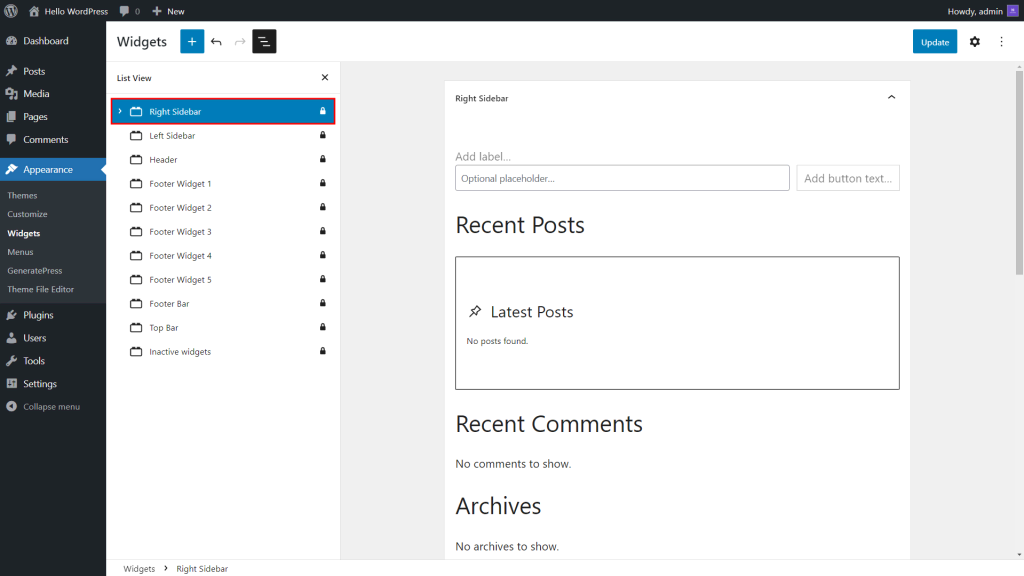
- Selecione o botão Adicionar Blogo e insira o bloco Wise Chat Window.
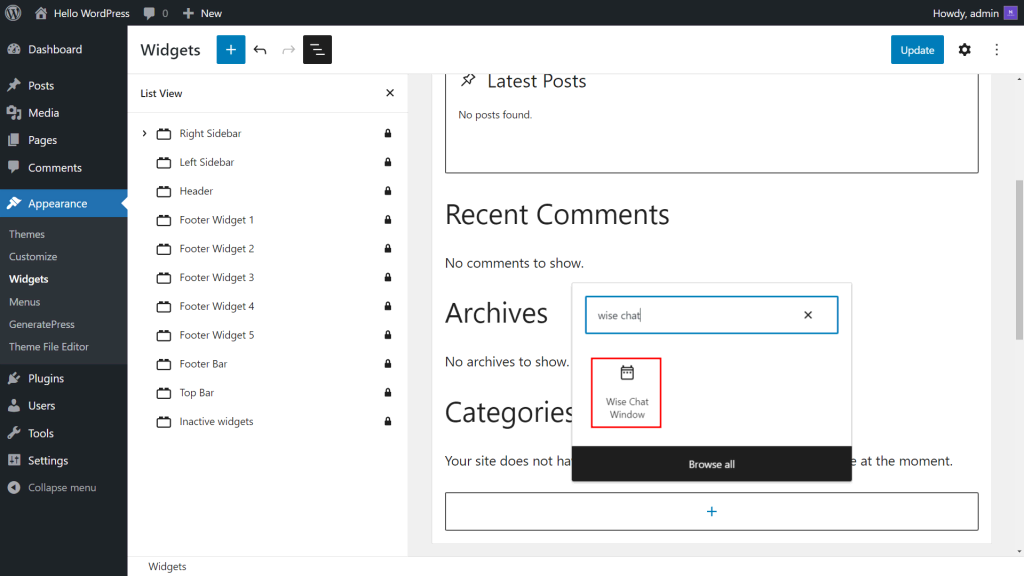
- Clique em Atualizar para salvar as alterações.
4. Personalize e Teste o Plugin de Chat
Você pode modificar a aparência do chat para se adequar ao tema ou design do seu site. Aqui estão as etapas para fazer isso usando o Wise Chat:
- Abra as Configurações do Wise Chat e clique em Appearance.
- Na seção Chat Window Appearance, escolha um tema na lista suspensa. Em seguida, modifique o plano de fundo e a cor da fonte e especifique o tamanho da fonte.
- Vá para a seção Message Appearance e defina o formato de data e hora da mensagem. Selecione a opção Username Display Mode e escolha Link to Page.
- Salve as alterações.
Por fim, teste a sala de bate-papo para verificar se ela funciona conforme o esperado:
- Abra uma guia de navegação anônima ou privada e acesse seu site.
- A janela da sala de chat deverá aparecer onde você a inseriu.
- Tente enviar mensagens de texto e fazer upload de mídia para a sala de bate-papo.
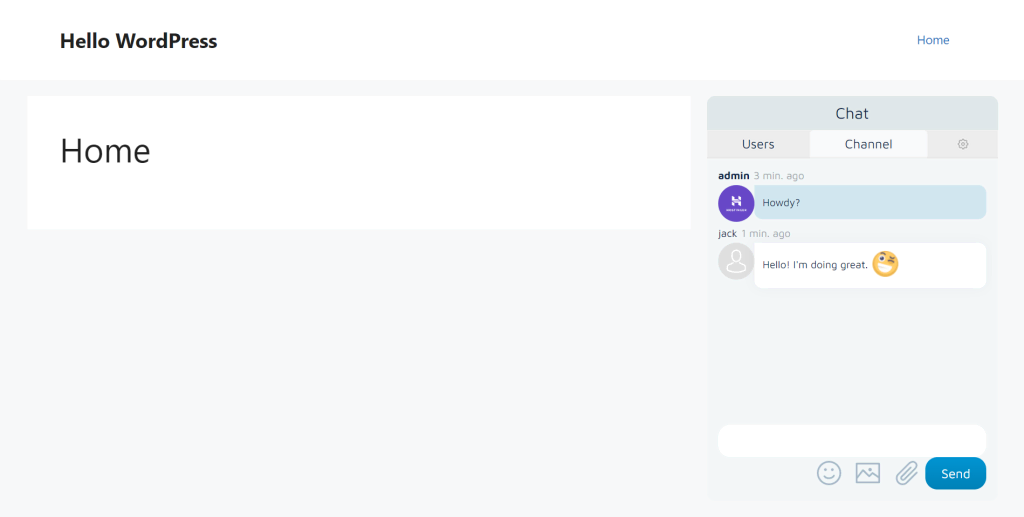
Dicas Para Melhorar a Experiência do Seu Chat
Vários chats para WordPress oferecem boas ferramentas para você criar uma experiência de usuário aprimorada. No entanto, cabe a você garantir que o bate-papo funcione como pretendido.
Para isso, siga as dicas abaixo:
Divulgue o Chat para Incentivar a Participação dos Usuários
Recomendamos promover sua sala de bate-papo para informar os membros e visitantes do site sobre a novidade. Fazer isso também ajuda a motivá-los a usar os chatrooms.
Você pode divulgar a sala de bate-papo criando uma campanha de mídia social e publicando-a em várias plataformas, como Twitter, Facebook ou LinkedIn. Além disso, considere enviar newsletters para os membros ou assinantes do seu site.
Ative um Recurso de Login na Sala de Bate-Papo
Ao ativar um recurso de login de usuário, você garante uma interação segura entre os participantes do bate-papo, pois você só permite que usuários conectados ou autorizados entrem nos chats.
O recurso também permite que os usuários personalizem seus perfis com seus nomes e avatares preferidos, tornando sua sala de bate-papo mais atraente e interativa.
Você também pode coletar dados dos participantes do bate-papo, como os recursos que eles mais usam e seus detalhes de contato, como nomes e endereços de e-mail. Esses dados podem te ajudar a melhorar a funcionalidade do chat e a experiência do usuário.
Use uma Ferramenta de Moderação para Controlar o Comportamento dos Usuários
O uso de uma ferramenta de moderação garante que as conversas em sua sala de bate-papo permaneçam produtivas e positivas.
Se você tiver várias salas de bate-papo, poderá criar uma regra para cada sala e designar moderadores para monitorá-las. Os moderadores podem executar várias ações, como silenciar, banir ou expulsar usuários que violam as regras da sala de bate-papo, tornando o ambiente de bate-papo mais seguro e confortável.
Uma ferramenta de moderação permite que você monitore o conteúdo inadequado, como spam ou tentativas de phishing, criando um ambiente mais confiável e seguro.
Melhores Plugins de Chat ao Vivo Para WordPress
Nesta seção, listamos os cinco principais plug-ins de chatroom para WordPress. Discutiremos seus principais recursos em detalhes, para que você possa entender melhor qual opção é mais adequada para você.
1. Wise Chat
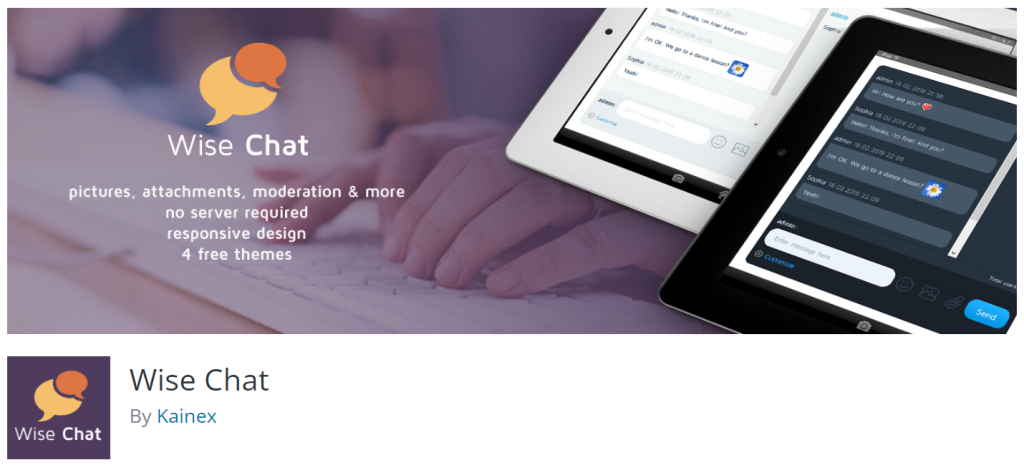
Estatísticas do Wise Chat
- Classificação: 4,5/5
- Ideal para: criar salas de bate-papo em grupo e chat ao vivo
- Modelo de preço: freemium
O Wise Chat é uma excelente solução de chat para WordPress que permite adicionar salas de bate-papo públicas ao seu site. Para incorporar a sala de bate-papo, basta inserir um shortcode em um post ou página ou adicioná-lo à área de widgets do seu site, como a barra lateral.
O plugin oferece uma interface fácil de usar com quatro temas pré-configurados: Default, Light Gray, Cold Dark e Air Flow. Você também pode inserir estilos CSS personalizados para adicionar opções avançadas de personalização à sala de bate-papo, como alterar a largura ou a altura e adicionar um efeito de transição.
O Wise Chat também permite que você crie uma lista de bloqueio de endereços IP específicos. Portanto, você pode facilmente banir ou silenciar usuários permanentemente. O plugin também pode filtrar palavrões e substituí-los por qualquer outra palavra à sua escolha.
O plugin Wise Chat tem uma versão de demonstração que permite que você teste os recursos de bate-papo antes de instalá-lo.
No entanto, como a versão gratuita tem recursos limitados, considere adquirir o plano premium por US$ 60/licença para desbloquear todos os seus recursos.
Principais recursos
- Salas de bate-papo ilimitadas
- Canais de bate-papo privados
- Backups
- Aparência personalizável
[DOWNLOAD]
2. Flyzoo Chat
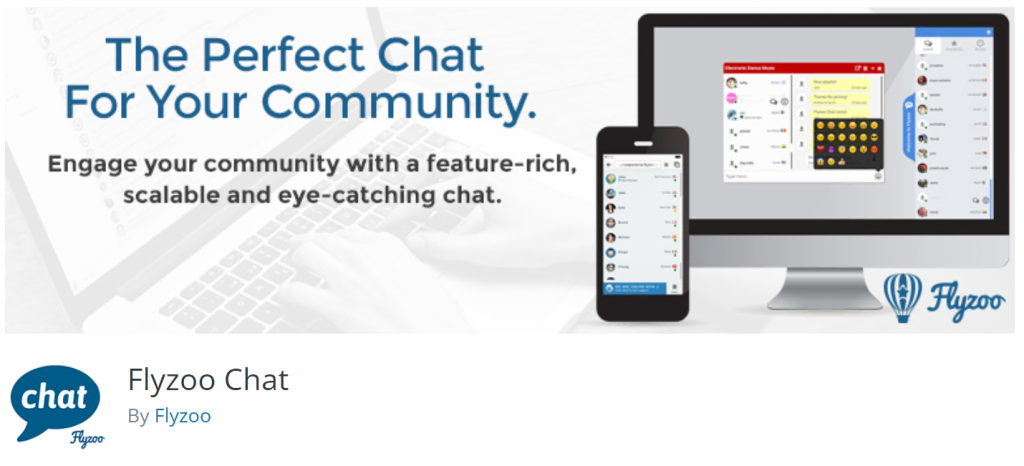
Estatísticas do Flyzoo Chat
- Classificação: 4,3/5
- Ideal para: criar salas de bate-papo para fóruns e eventos
- Modelo de preço: premium
O Flyzoo Chat é um dos plugins de chatroom mais poderosos e repletos de recursos para o WordPress. Ele oferece três modos de layout – Side Chat, Dock Mode e User List.
Esse plugin permite ocultar a janela da sala de bate-papo na versão móvel do site. Esse recurso é útil se você quiser exibir os chats somente na versão desktop do site.
Você pode criar vários bate-papos em grupo com recursos completos, com emojis, compartilhamento de arquivos e opções de visualização de mídia. O plugin também permite que você crie um bate-papo ao vivo para oferecer suporte ao cliente em seu site.
Embora o Flyzoo Chat seja um plugin premium que não tem um plano gratuito, ele oferece uma avaliação gratuita de 14 dias. Para continuar usando esse plugin, você terá de optar por um de seus planos premium, que variam entre US$ 9,99 e US$ 89,90/mês.
Principais recursos
- Chat de suporte ao vivo
- Lista avançada de usuários
- Histórico e transcrição do bate-papo
- Monitoramento de visitantes em tempo real
[DOWNLOAD]
3. Simple Ajax Chat
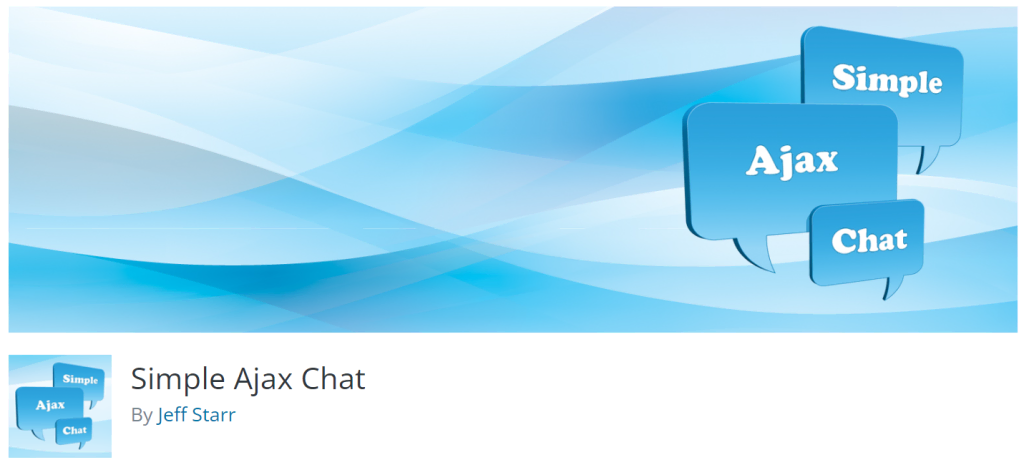
Estatísticas do Simple Ajax Chat
- Classificação: 4,8/5
- Ideal para: criar salas públicas de bate-papo em grupo
- Modelo de preço: freemium
Como o Simple Ajax Chat tem um design minimalista, ele exige menos recursos do seu plano de hospedagem. O processo de instalação também é simples, pois você só precisa de um shortcode para adicionar a sala de bate-papo ao seu site.
Se você inserir vários chats, poderá personalizar cada janela de bate-papo com um tema, uma cor de texto e um estilo de fonte diferentes. Os usuários também podem ativar as notificações do navegador e os alertas de e-mail diretamente da janela de bate-papo.
Além disso, o plugin Simple Ajax Chat inclui integrações e recursos avançados de segurança. Por exemplo, você pode utilizar o Google reCaptcha e criar uma lista de frases ou termos proibidos.
A versão gratuita do plugin oferece configurações de usuário anônimo, exportação de mensagens de bate-papo com um clique e proteção anti-spam. Com o Simple Ajax Pro, que varia de US$ 60 a US$ 580/ano, você tem acesso a recursos avançados, como salas de bate-papo ilimitadas, ferramentas de gerenciamento de bate-papo e notificações por e-mail.
Principais recursos
- Um plugin de bate-papo auto-hospedado
- Salas de bate-papo ilimitadas
- Otimização do desempenho inteligente
- Segurança anti-spam robusta
[DOWNLOAD]
4. Minnit Chat
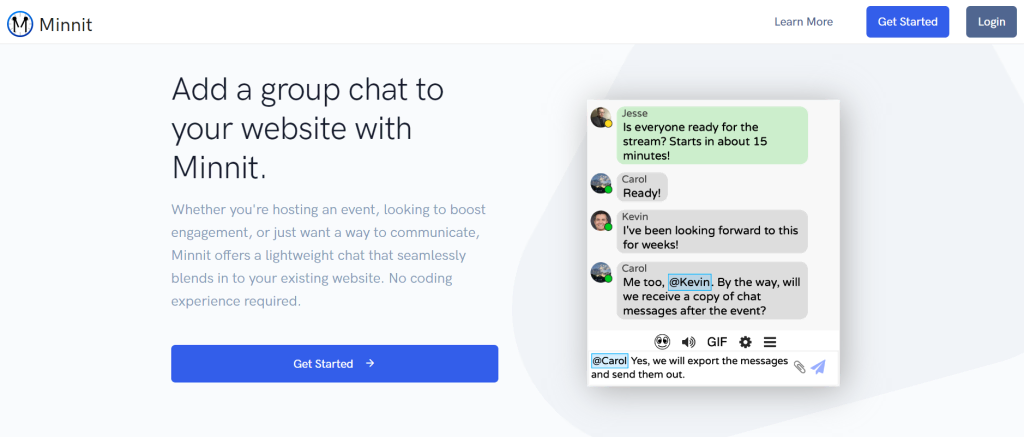
Estatísticas do Minnit
- Classificação: 4,5/5
- Ideal para: criar salas de chat públicas
- Modelo de preço: freemium
O plug-in Minnit Chat é ideal para empresas de pequeno a grande porte que desejam criar salas de bate-papo em grupo no WordPress para eventos específicos, como webinars e transmissões ao vivo.
A janela da sala de bate-papo tem uma interface limpa e minimalista, permitindo que os usuários interajam com outros participantes sem nenhuma distração.
Ele também fornece um recurso de SSO que permite que os usuários registrados façam login automaticamente na sala de bate-papo quando retornarem. O plugin permite que você transmita uma estação de rádio do SHOUTcast, ICEcast, iHeartRadio ou TuneIn Radio.
A versão de avaliação gratuita do Minnit Chat inclui dois canais de sala de bate-papo, SSO e um recurso de bate-papo incorporado. Enquanto isso, os planos premium, que variam de US$ 18 a US$ 500/mês, oferecem mais recursos, como acesso à API, domínios personalizados, notificações e moderação automática.
Principais recursos
- Temas personalizáveis
- Incorporação de bate-papo
- Ferramentas de moderação
[DOWNLOAD]
5. iFlyChat
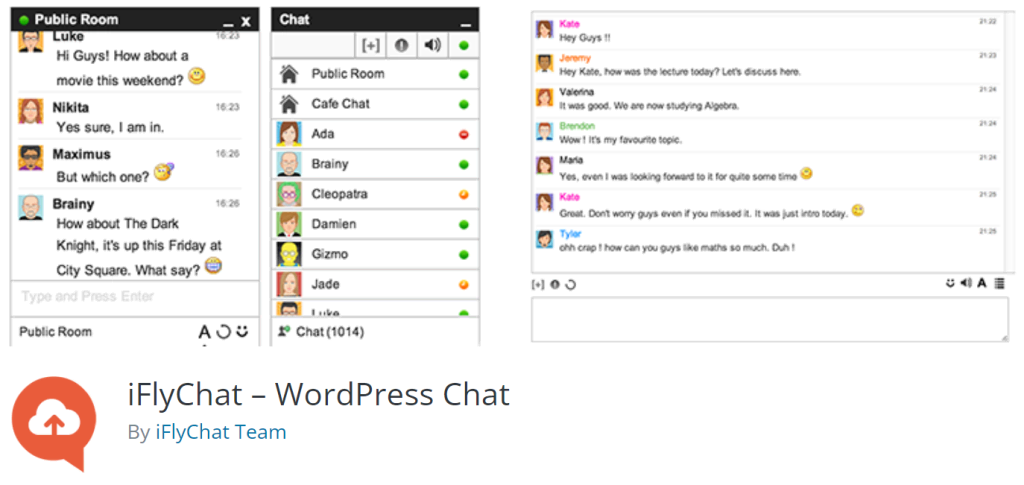
Estatísticas do iFlyChat
- Classificação: 4,5/5
- Ideal para: criar salas de bate-papo privadas e em grupo
- Modelo de preços: freemium
O plugin iFlyChat é um aplicativo de bate-papo baseado na nuvem que se adapta melhor a sites de comunidade e networking. O plugin tem um painel dedicado e requer um ID de aplicativo e uma chave de API para ativar as salas de chat.
O iFlyChat oferece temas personalizáveis para te ajudar a combinar a sala de bate-papo com o estilo do seu site. O plugin também permite ocultar a janela pop-up do bate-papo em páginas ou posts específicos por meio da página de administração do WordPress.
Além disso, ele pode detectar automaticamente os avatares de usuários do Gravatar e de vários plugins de avatar, como o WP User Avatar, o User Avatar e o Simple Local Avatars.
O iFlyChat oferece uma avaliação gratuita que permite que você experimente suas funcionalidades por um tempo limitado. Se quiser desbloquear todos os recursos, considere adquirir um de seus planos premium, que variam de US$ 19 a US$ 99/mês.
Principais recursos
- Salas de bate-papo incorporáveis
- Moderação e análise de bate-papo
- Chatbots
- Recursos de monetização
[DOWNLOAD]
Conclusão
A utilização de chatrooms em seu site é uma ótima maneira de melhorar o atendimento e aumentar o engajamento dos visitantes. Com eles, você pode aumentar efetivamente o reconhecimento da sua marca, obter feedback valioso para melhorar a experiência do usuário e aumentar as taxas de conversão.
A configuração de uma sala de bate-papo em seu site WordPress é bastante simples. Neste artigo, você aprendeu a configurar e personalizar um bate-papo usando o plugin Wise Chat.
Recapitulando, a seguir estão as cinco etapas de como criar uma sala de bate-papo no WordPress:
- Escolha um plugin que atenda às suas necessidades.
- Ative e configure o plugin.
- Adicione o plugin de bate-papo ao site WordPress.
- Personalize e teste o plugin.
Também fornecemos várias recomendações de plugins para te ajudar a decidir.
Esperamos que este artigo tenha ajudado você a entender como adicionar a funcionalidade de bate-papo ao WordPress. Deixe um comentário abaixo se tiver alguma dúvida. Boa sorte!

